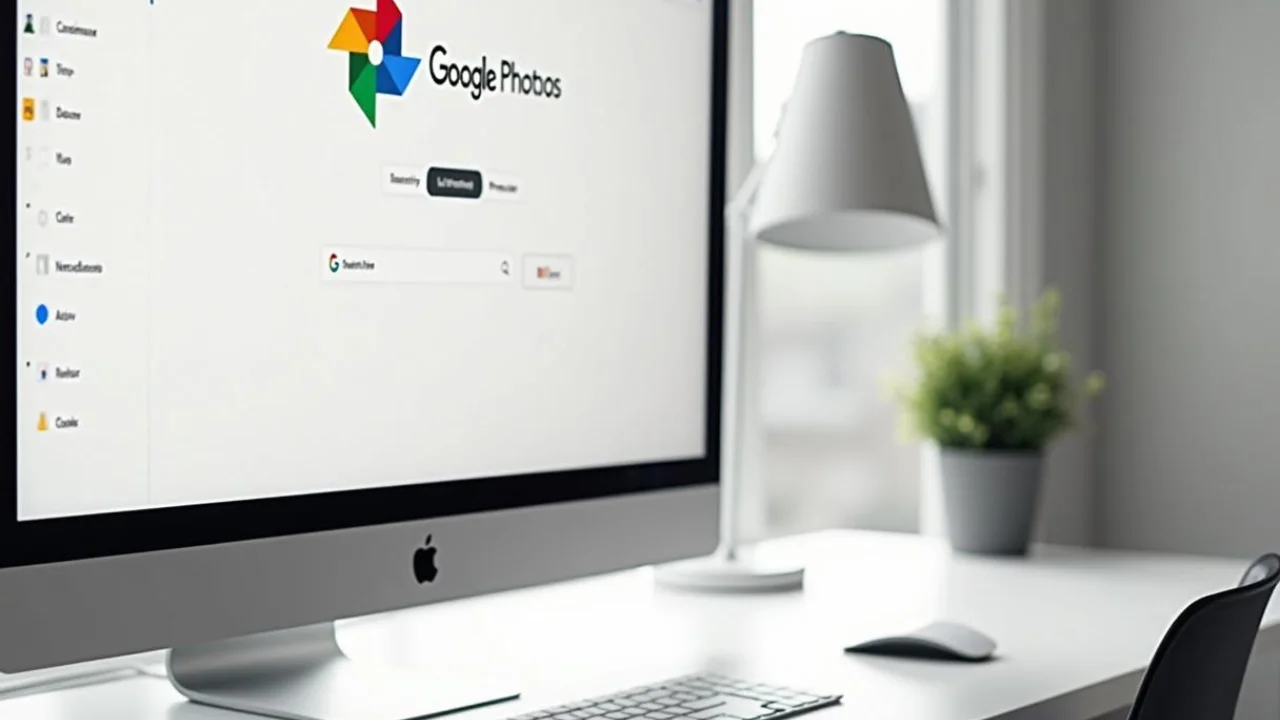Gmail を使用している場合は、おそらく同社の画像ストレージ システムである Google フォトを使用しているでしょう。私たちの多くは、存在すら覚えていなかった写真を何百、何千枚も持っています。これらの画像を別の場所に保存しておきたい場合でも、心配しないでください。今日は、Google フォトからすべての写真を簡単かつ迅速にダウンロードする方法を説明します。
今日紹介する方法には、Google 自体のツールである Takeout が含まれます。 Google アプリに現在存在するすべての画像とビデオをダウンロードできるだけでなく、削除された Google フォトから写真を復元することもできます。 Takeout の使用方法を確認する準備はできましたか?だからリストに従ってください!
Google テイクアウトとは何ですか?
Takeout を使用して Google フォトからすべての写真をダウンロードする方法を説明する前に、このツールが正確に何であるかを説明する必要があります。 Takeout は、ユーザーがプラットフォームによって提供されるさまざまなサービスからすべての情報をダウンロードできる方法を探していたアメリカの企業によって 2011 年に設立されました。
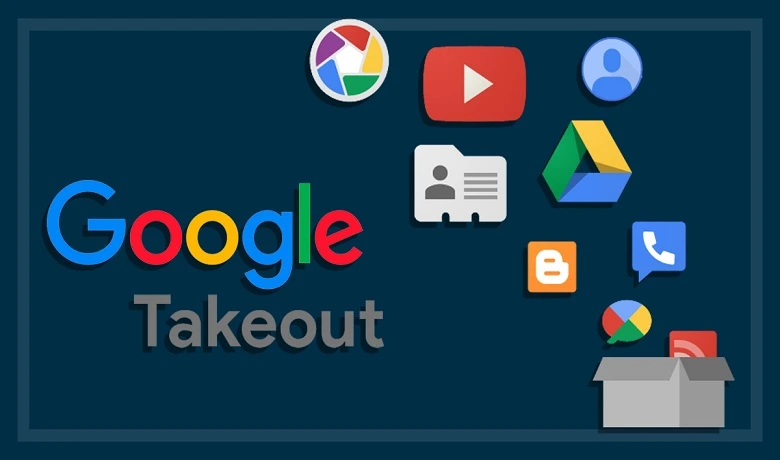
Takeout を使用すると、Google が提供する数十のさまざまなサービスに保存されているアカウント情報をさまざまな形式でダウンロードできます。例: に保存されているすべての連絡先をダウンロードできます。 Gメール、検索履歴、さらには Play ストアのデータまで。このツールの機能がわかったので、ステップごとに見ていきましょう。
テイクアウトを使用してGoogleフォトからすべての写真をダウンロードする方法
最初に行う必要があるのは、 テイクアウトサイト Gmail アカウントにログインします。その後、データをダウンロードするすべての Google サービスを選択できるページに自動的にリダイレクトされます。初めてページに入ったときに、すべて、またはほぼすべてが選択されていることがわかります。 Google フォトからすべての写真をダウンロードする方法だけを知りたいだけで、他のデータは必要ない場合は、ページの先頭ですべての選択を解除してください。
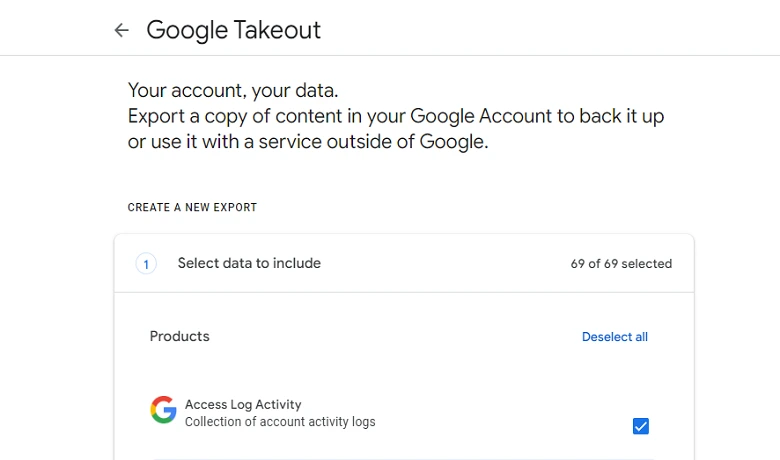
次に、Google フォトに到達するまで下にスクロールして、それを選択します。これにより、アプリケーション内のすべてのフォルダーが自動的に選択されます。すべてをダウンロードする必要がない場合は、「含まれるすべてのフォト アルバム」に移動して、興味のあるフォルダーを選択してください。この手順が完了したら、ページの最後にある青色の「次のステップ」にアクセスします。
いつになったら写真にアクセスできるようになりますか?
画像をダウンロードするためのリンクを電子メールで受け取ることを選択した場合は、このプロセスには数時間から数日かかる可能性があることを示す画像が表示されます。この時間は、受信することを選択した写真やビデオの数によって異なります。そのため、ビデオや写真の数が少ないほど、速度は速くなります。
テイクアウトを使用して Google フォトからすべての写真をダウンロードする方法を学びましたか?写真をダウンロードした理由は何ですか?ここのコメント欄に残してください!アプリやテクノロジーについてもっと知りたいですか?それでは、に関する記事をご覧ください。 動画をブーメランに変える方法。 Google フォトからすべての写真をダウンロードする方法について詳しく知りたい場合は、以下のビデオをご覧ください。
よくある質問
すべての写真ではなく、特定の写真だけをダウンロードできますか?
はい、すべての画像ではなく、特定のいくつかの画像だけを選択してダウンロードすることができます。上記の手順に従うことで、Takeout を使用してダウンロードする写真を選択できるようになります。
一度にダウンロードできる写真の数に制限はありますか?
一度にダウンロードできる写真の数に制限はありません。実際、写真を含むファイルを 1 つだけではなく複数受信することが起こり得ます。これは、リクエストした写真の数が多すぎるため、Takeout が写真を複数の異なるファイルに分割する場合に発生します。ただし、ダウンロードできる写真の数に制限はありませんので、ご安心ください。